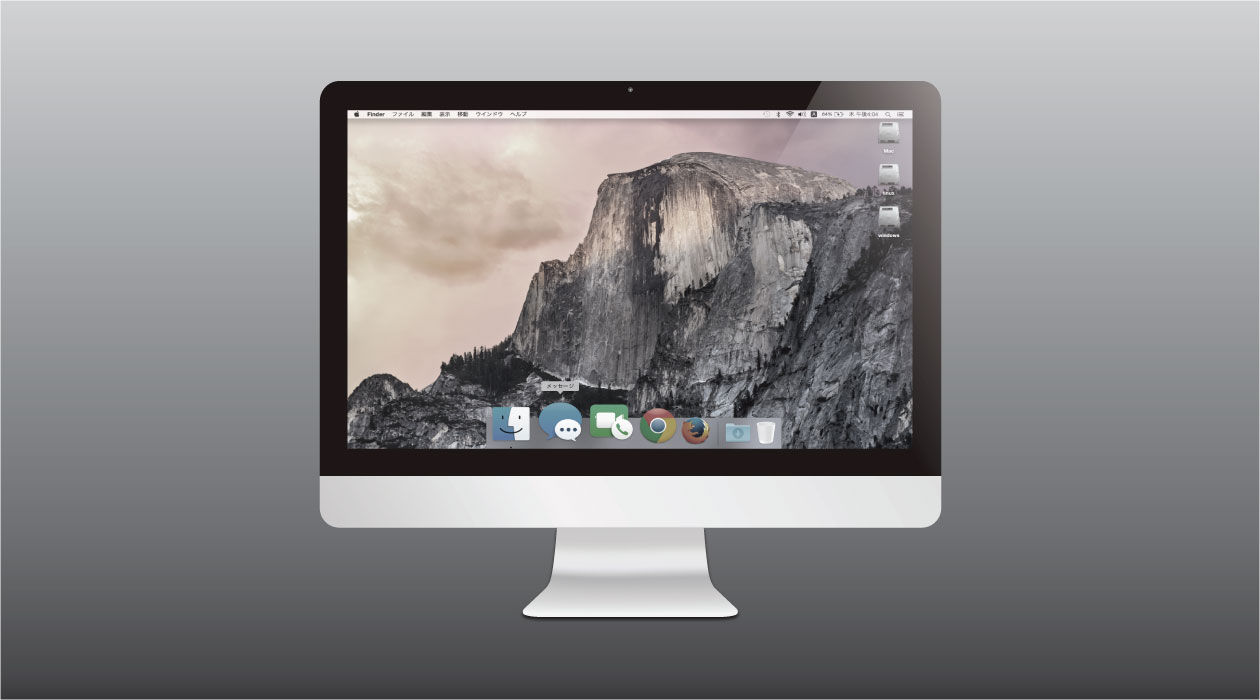パソコンは何を使っていますか?
ユーザー数ではWindowsが圧倒的ですが、最近はカフェなどでMacを見かけるようになってきました。しかし、Mac=クリエイティブ系という認識は根強く、それ以外の人にはMacは購入対象にならないことも多いようです。
筆者はMacもWindowsも使いますが、圧倒的にMacのほうが使いやすいと感じています。価格や用途など判断基準は人それぞれなので必ずしもMacのほうが良いとは言えませんが、Windowsユーザーが知らないMacが優れている10の理由を紹介します。
1. トラックパッド
MacのトラックパッドはiPhoneやiPadが販売される前から、指のジェスチャーによる操作を採用していました。二本指の上下で画面のスクロール、左右でウェブページの戻る・進むなどの基本操作だけでなく、写真のズームやデスクトップ表示など手放せない機能がいくつもあります。
実際、筆者がMacBookを初めて購入するきっかけになったのが、このトラックパッドでした。この便利さになれてしまうと、もうWindowsのノート型パソコンには戻れません。
ノート型のMac(MacBookやMacBook Proなど)はトラックパッドが付いていますが、デスクトップ型の iMac, Mac Mini, Mac Proも別売りでMagic Trackpadの購入が可能です。個人的に、キーボードはApple製でなくてもよいですが、トラックパッドは絶対購入したいアイテムです。
また、2019年に発表されたiPad用のオペレーティングシステムのiPadOSからMacと共通で使えるジェスチャーが登場。iPadとMacがよりスムーズに使えます。
ショートカットやジェスチャーについて詳しく知りたい方は、こちらを参照ください。
知っておきたいMacとiPadの共通のショートカット・ジェスチャー
2. スリープ状態からの安定した起動
パソコンがスリープモードに入ったあと上手く起動できなかったことってありませんか?
Windowsユーザーにはよくあることではないでしょうか。
Macはスリープモードに入る前に開いていたプログラムやファイルを確実に復元してくれるので、安心して席を離れるときには省エネのスリープモードを使えます。しかも、ノート型のMacなら、フタ(画面)の開け・閉めだけでスリープモードのオン・オフの切り替えができるので非常に便利。
ちなみに、スリープモードではなく、再起動時でも元の状態に復元するように設定することも可能です。
3. 電源ボタンで簡単にシャットダウン
Windowsはパソコンをシャットダウンをするためだけに何回もクリックする必要がありますが、Macのシャットダウンはずっとシンプル。
電源ボタンを長押して、表示されるメニューから「シャットダウン」を選択するだけ。Macになれると、Windowsのパソコンも電源ボタンで切ってしまうので注意!
ただし、電源ボタンの代りにTouch IDがついている最新のノート型のMacは、画面左上のAppleメニューから「システム終了…」を選んでください。この方法でのシャットダウンはすべてのモデルに共通で使えます。
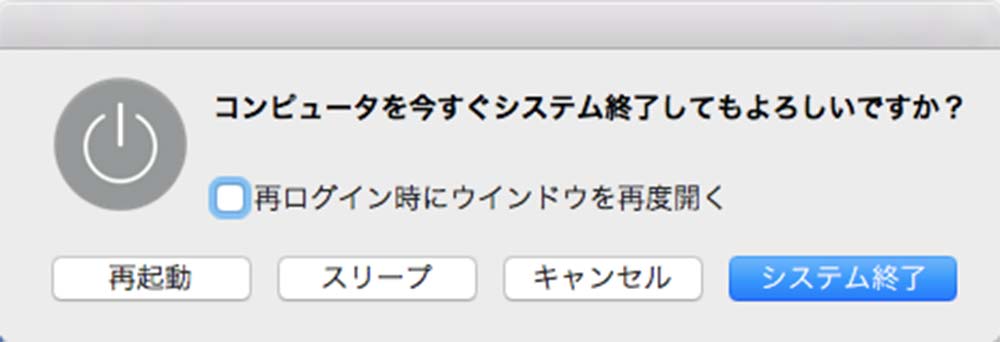
また、スリープとシャットダウンのどちらを選ぶべきか迷ったら、こちらの記事を参照ください。
4. iPhone、iPad、Apple Watchとの連携
Macはパソコン自体も完成度が高く使いやすいですが、iPhoneやiPadの利用者にとっては夢のようなツールです。
一度「iCloud」と呼ばれるApple社のクラウドサービスを設定するだけで、iPhoneとiPadがMacと同期され、どの端末からも同じ写真、メール、連絡先等を確認できるようになります。
iCloudについて詳しく知りたい方は、こちらの記事をどうぞ。
さらに、iPhoneにかかってきた電話や携帯メールにiPhoneに一切触れずにMacから返答することも可能です。
また、意外とうれしいのが、Apple Watchを使ったMacの自動ログイン機能。Apple Watchをつけた状態でMacに近づくだけで、パスワードを入力する必要がありません。
Macから転じて他のApple製品に興味を持った方は、下記の記事も役に立つかもしれません。
iPhoneはこの記事
値段が高くてもスマホなら絶対にiPhoneをすすめるシンプルな理由
iPadならこの記事
5. オールインワン
Macはどのモデルもウェブカメラと感度の良いマイクとスピーカーが内蔵されているので、購入したらすぐにFaceTimeなどでビデオ電話ができます。
外付けのウェブカメラやマイクを購入する手間もないですし、ドライバーのインストールなどの面倒な作業もありません。
また、対応言語はすべてあらかじめインストールされているので、Windowsのように外国の文字を表示するため言語パックを個別にインストールする手間を省けます。自分で好きなハードウェアやソフトウェアを選びたいオタク以外は、オールインワン形式のMacはとても便利。
6. クラップウェアが入っていない
Macがシンプルなのは見た目だけはなく、出荷時にインストールされているソフトもシンプル。
Windows搭載のパソコンのようにパソコンメーカー等の提供するゴミプログラムが大量にインストールされていません。ですから、使いはじめるときに期間限定のお試しプログラムや使えないソフトをアンインストール手間が省けます。
単純なことですが、パソコンを買い換えるたびに無駄な時間を取られないというのは意外と重要なポイントです。
7. 最高のサポートがついてくる
Macを買うと90日間の無料電話サポートがついて来ますが、このサポートがとっても親切。
他のパソコンメーカーは「それはOSの問題だからうちでは答えられない」などと言いがちなところを、MacはハードもソフトもApple社が作っているので細かいところまでサポートしてもらえます。
もし、パソコン自体に不慣れであれば、「AppleCare+ for Mac」というサービスを購入してテクニカルサポートの期間を3年に延長することも可能です。また、Appleストアに行く手間を惜しまなければ、サポート期間が終わった後もストアスタッフに直接教えてもらうという方法もあります。
8. It just works
Macの良さをまとめると、パソコンでやりたいことが誰にでもすぐできるということです。
面倒な設定や一部のパワーユーザーだけが好むような機能を排除し、シンプルなユーザ体験を重視した設計がMacの最大の特徴です。
逆に、Windowsは様々な機能や設定を盛り込もうとするあまり設定が複雑になりがち。インターネットを楽しむ、写真を見る、動画を編集する、音楽を聞く、印刷する、メールをするなど当たり前のことを直感的かつ楽しくやるにはやはりMacでしょう。
Windowsに取り入れらたMacの機能
この記事を最初に書いた当時はMacの良い点として上げていたものの、その後のアップデートによりWindowsにも当てはまるようになったのが次の2つです。
仮想デスクトップ(バーチャルデスクトップ)
仮想デスクトップはパソコンの中で、複数の仮想デスクトップスペースを作り出す機能です。
プログラムごと、または用途ごとに専用の作業スペースを確保できるので、画面スペースの有効利用とプログラムの切り替えが瞬時に行えます。使い方は簡単で、ファンクションキーの「F3」を押すか、トラックパッドを4本指でスワイプアップして、「デスクトップ1」や「デスクトップ2」を選ぶだけ。
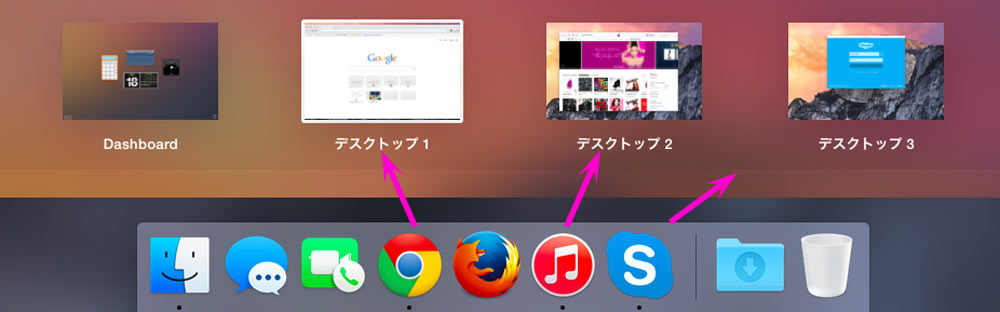
仕事でMacを使う人には、確実に作業効率が上がるので特におすすめ。
2019年の9月30日のアップデートにより、Windows 10でもバーチャルデスクトップが使えるように。
オペレーティングシステム(OS)の無料アップグレード
Macは元々OSのアップグレードは数千円でWindowsの数万円と比べるとかなり安かったのですが、2013年リリースのMac OS X Mavericksから無料配布が始まりました。
Mac利用者はだれでも常に最新のOSが使えるので、古いOSで見つかったセキュリティホールやその他のバグに悩まされることはありません。
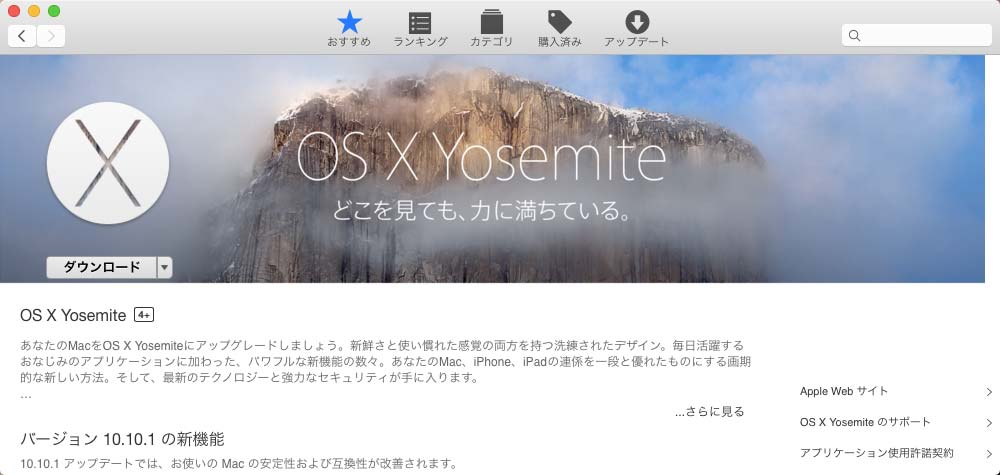
MicrosoftもWindows 10からOSの無料アップグレードを開始。ただ、通常のバージョンからプロバージョンへのアップグレードは有料となっています。
Macの良いところのまとめ
WindowsとMacの両方を使っている筆者が、日頃感じているMacの良い点について紹介しました。
最初の3つの理由はMacユーザには当たり前のことですが、Windowsユーザは実際にアップルストア等でさわってみないと実感できないかもしれません。
しかし、Macは「使いづらいでしょ」と言う人に実際触らせてみると普通に使えるので、これを機会にぜひ試して欲しいと思います。iPhoneやiPadを使っている方は iCloudやジェスチャー・ショートカットなどMacと共通で使える機能があるので、特におすすめです。
Macのよい点だけでなく、Windowsとの違いなど購入前に詳しく知りたい方は、「Mac購入前に知っておくべき10のこと」もぜひご参照ください。
また、クリエイティブな仕事についていて、Macを買うべきかを迷っている方には、こちらの記事もおすすめです。